Tutorial de configuración de YNOT Mail
Sobre YNOT
YNOT Mail es una poderosa combinación del mejor software de marketing por correo electrónico de Internet más servicios y tecnologías que mejoran el rendimiento que aumentarán la capacidad de entrega y pueden proteger la reputación de su empresa con los ISP. YNOT mail se creó pensando en la industria de los juegos electrónicos y para adultos y, con una amplia lista de funciones, proporciona todas las herramientas necesarias para ejecutar sofisticadas campañas de marketing por correo electrónico.
Para utilizar YNOT Mail, debe aceptar mantener sus propias listas de correo electrónico de suscripción y proporcionar a los suscriptores la posibilidad de excluirse de futuros envíos.
General
Configurar una campaña de correo YNOT exitosa para sus clientes de CCBill es fácil. De principio a fin, todo lo que necesita hacer es:
- Registre una cuenta de YNOT Mail y elija su uso mensual de correo.
- Exporte los datos de sus clientes de CCBill.
- Importe los datos de los clientes a su cuenta YNOT.
- Crea y envía una campaña de correo electrónico.
Siempre que veas un icono de signo de interrogación azul en la interfaz de usuario de YNOT Mail, coloque el cursor sobre ella para obtener más información.
1. Registre una cuenta de correo electrónico YNOT
Antes de comenzar, debe registrar una cuenta de correo electrónico YNOT. Navegar a https://www.ynotmail.com/ y seleccionar Iniciar!. Deberá proporcionar información y completar las siguientes secciones:
- Datos de Contacto
- Información de la compañía
- Contacto (s) técnico (s)
- Contactos de emergencia)
- Datos de facturación
- Cantidad de correos electrónicos al mes
- Aceptar términos legales
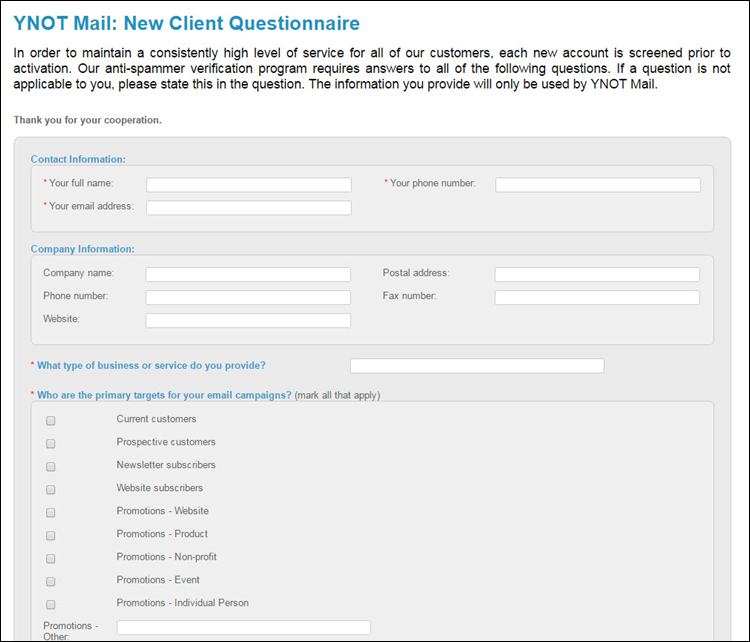
2. Exportar datos de clientes
Para exportar los datos de los clientes de CCBill, comuníquese con Atención al comerciante y solicite que los datos de sus clientes se exporten en formato CSV. Nuestro equipo de soporte exportará los datos y le enviará el archivo CSV a su dirección de correo electrónico registrada.
CSV (valor separado por comas) es un archivo de texto sin formato con fragmentos de texto separados por columnas.
Guarda el archivo, lo necesitará para importar la información de contacto de sus clientes en el correo electrónico YNOT.
3. Importar datos del cliente
Para importar datos de clientes, debe tener una lista de contactos existente. Si ya ha creado la lista de contactos a la que importará los datos del cliente, vaya a la Cómo importar datos de clientes? sección del archivo de ayuda.
Si no ha creado una lista de contactos, haga lo siguiente:
1. Busque el YNOT servicio de correo electrónico.
2. Ingrese sus credenciales e inicie sesión en el servicio.
3. Navegar a Listas de contactos.
4. Seleccionar Crear una lista de contactos.
¿Cómo importar datos de clientes?
1. Navegar a Contacto > Importar contactos desde un archivo.
2. Seleccione a qué listas importar contactos. Cuando esté seleccionado, haga clic en Siguiente >>.
3. Set Importar detalles a tu gusto. (La configuración de formato generalmente se establece en HTML. Si no está seguro acerca de esta configuración, déjela como predeterminada).
4. Debajo Detalles del archivo:
- Contiene encabezados
- Separador de campo
- Recinto de campo
- Importar archivo. Hacer clic Elija El Archivo y navegue hasta el archivo CSV que le hemos enviado. Sube el archivo.
5. Hacer clic en Siguiente >> importar.
6. Campos de importación de enlaces. Asigne cada elemento de contacto a un valor específico del menú desplegable de la derecha.
7. Hacer clic en Siguiente >> y Importa el archivo.
Existe una limitación de tamaño de archivo de carga, pero generalmente puede cargar archivos CSV que contengan hasta cientos de miles de direcciones de correo electrónico y otra información relacionada.
Ver lista de contactos recién creada
1. Navegar a Listas de contactos > Ver listas de contactos.
2. Hacer clic en Ver contactos bajo el la columna Acción columna en la fila de su lista de contactos CCBill.
4. Cree una campaña de correo electrónico
1. Navegar a Campañas por correo electrónico > Crear una campaña de correo electrónico.
2. Asigne un nombre a la campaña y seleccione un formato (HTML y texto siendo la opción recomendada).
3. Seleccione una plantilla.
4. Hacer clic en Siguiente >>.
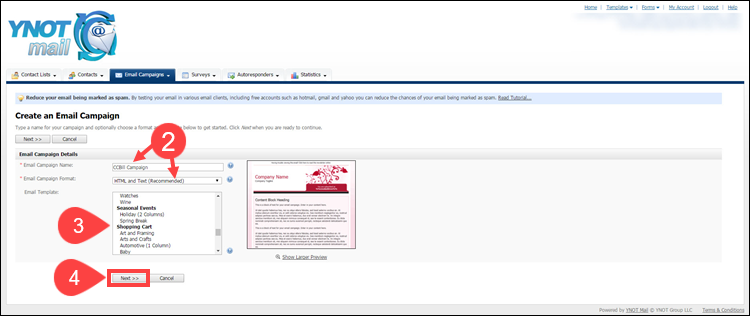
5. Escriba el Asunto del correo electrónico. (Hasta 50 caracteres).
6. Utilice el cuadro de edición para configurar el correo electrónico a su gusto. A continuación se muestra el campo Contenido de texto en el que ingresa el texto para su campaña de correo electrónico.
7. DEBE agregar un enlace de cancelación de suscripción para cumplir con Can-Spam. Coloque el cursor donde desea que se coloque el enlace y haga clic en el botón Campos personalizados.
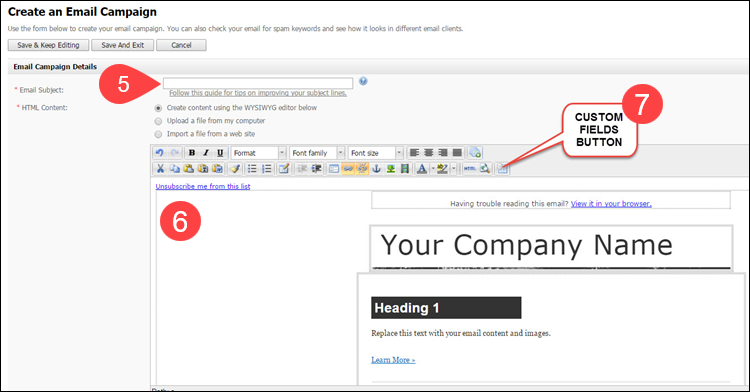
8. Hacer clic en Enlace de cancelación de suscripción. El enlace se inserta en su correo electrónico.
9 Validación de correo electrónico. Se recomienda que revise su campaña de correo electrónico en busca de palabras clave de spam y vea su correo electrónico en diferentes programas de correo electrónico.
10. Vista previa de su campaña de correo electrónico. Puede enviarse una copia del correo electrónico antes de enviárselo a sus contactos (recomendado).
11. Hacer clic en Guardar y Salir.
YNOT trabaja en estrecha colaboración con los clientes para recibir correos electrónicos en la bandeja de entrada y proteger la reputación del remitente. YNOT trabaja con empresas adultas, modelos de cámaras web, minoristas de novedades, distribuidores, clubes de caballeros o cualquier otro negocio legal para adultos.
Enviar campañas de correo electrónico
1. Navegar a Campañas por correo electrónico > Ver campaña de correo electrónico.
2. Busque la campaña de correo electrónico recién creada en la lista y haga clic en Enviar en la columna Acción.
3. Configure las opciones a su gusto y seleccione la lista de contactos a la que desea enviar.
4. Hacer clic en Siguiente >>.
5. Eche un vistazo final a la información y haga clic en el Programar mi campaña de correo electrónico del botón.
Verifique las estadísticas de su campaña de correo electrónico
1. Navegar a Campañas por correo electrónico > Estadísticas de campañas de correo electrónico. La pantalla muestra una lista de todas sus campañas de correo electrónico.
2. Hacer clic en Ver bajo el la columna Acción columna en la fila de la campaña para la que desea verificar las estadísticas.
(Consulte la imagen a continuación para ver una representación del Estadísticas de enlaces del IRS.)
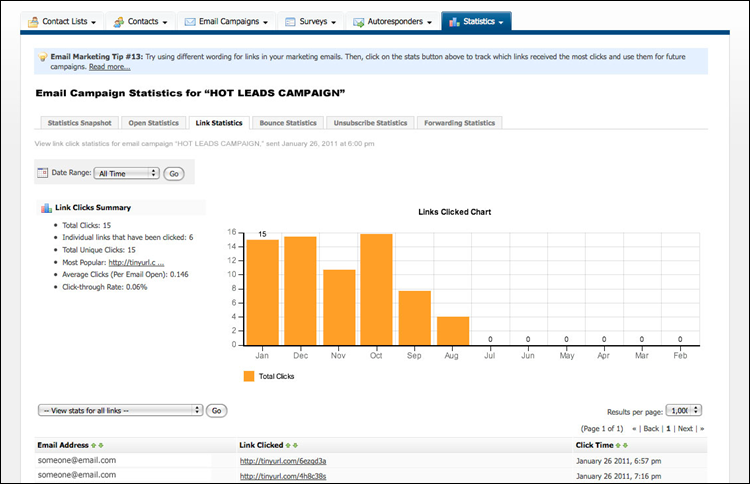
Opciones de soporte y recursos adicionales
Servicio de correo electrónico YNOT
- Enlace de información: https://www.ynotmail.com/index.php
- Enlace de soporte: https://www.ynotmail.com/support.php
- Consultas generales: https://www.ynotmail.com/contact.php
- Enlace de registro: https://www.ynotmail.com/get-started.php
CCBill
- Teléfono (TF): 800.510.2859
- Horas: 24/7
- email: merchandisingupport@ccbill.com
- Chat en Vivo: ¡Haz clic aquí!